Windows 11 sudah diinstal sebelumnya dengan Tautan Telepon perangkat lunak yang sebelumnya disebut Telepon Anda yang memungkinkan menghubungkan ponsel Android Anda ke PC Windows. Setelah Anda menghubungkan perangkat android Anda ke PC menggunakan Tautan Telepon, Anda dapat mengakses foto-foto terbaru yang ada di ponsel Anda, melakukan panggilan dan mengirim pesan SMS melalui aplikasi dan juga melihat notifikasi yang diterima di. Anda telepon. Jika Anda membuka Task Manager, Anda akan melihat proses bernama Ponsel Anda.exe berjalan di latar belakang dan memiliki penggunaan CPU yang tinggi.
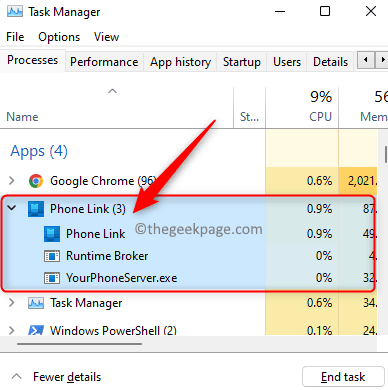
Setelah proses dihidupkan, itu akan menggunakan sumber daya CPU dan RAM. Namun, beberapa pengguna tidak ingin sumber daya CPU digunakan untuk proses yang berjalan di latar belakang. Anda dapat menonaktifkan fitur ini atau menghapus instalan aplikasi ini sepenuhnya dari PC Anda. Jika Anda adalah salah satu pengguna yang tidak tertarik untuk menghubungkan perangkat Android Anda ke PC menggunakan Tautan Telepon, baca artikel ini untuk melihat metode yang dapat membantu Anda.
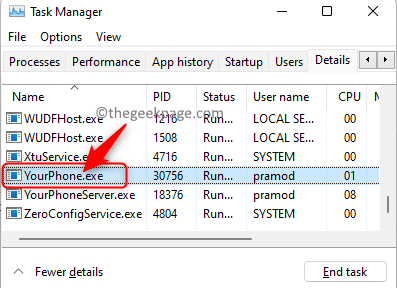
Klik ini tautan untuk mengetahui cara menautkan ponsel Android Anda dengan PC Windows 11.
Metode 1 – Nonaktifkan Aplikasi Tautan Telepon melalui Pengaturan
1. Cukup tekan dan tahan Windows + saya kunci bersama untuk membuka Pengaturan.
IKLAN
2. Dalam Pengaturan Windows, klik Aplikasi di panel kiri.
Di sisi kanan, pilih Aplikasi & Fitur.

3. temukan Tautan Telepon aplikasi dalam daftar aplikasi yang diinstal untuk mengubah izin latar belakangnya.
Jenis Tautan Telepon di kotak teks di bawah daftar aplikasi.
4. Setelah hasil pencarian ditampilkan, klik pada menu tiga titik di ujung kanan Tautan Telepon aplikasi.
Di menu yang terbuka, pilih Opsi lanjutan dalam daftar.
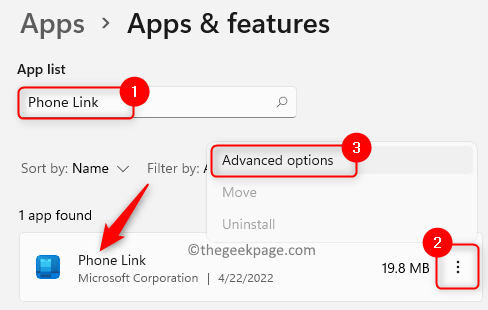
5. Setelah Anda berada di Opsi lanjutan halaman untuk aplikasi, gulir dan temukan bagian bernama Izin aplikasi latar belakang.
Di sini, buka menu tarik-turun di bawah ini Biarkan aplikasi ini berjalan di latar belakang, dan pilih opsi Tidak pernah.
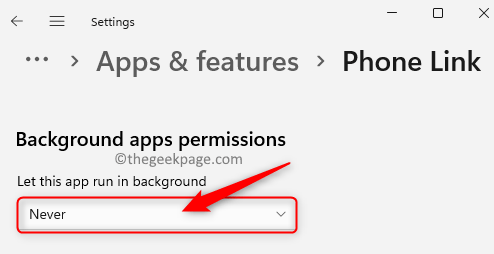
6. Mengulang kembali PC Anda setelah izin menjalankan aplikasi di latar belakang dimatikan.
Setelah startup, Anda tidak akan melihat proses YourPhone.exe berjalan di Task Manager.
Metode 2 – Copot Tautan Telepon Menggunakan PowerShell
1. tekan Windows + R kombinasi tombol untuk membuka Lari.
2. Jenis powershell dan tekan Ctrl + Shift + Enter membuka PowerShellsebagai administrator.

3. Saat diminta oleh Kontrol Akun Pengguna, klik Ya untuk melanjutkan.
4. Ketik atau salin dan tempel perintah di bawah ini dan tekan Memasuki.
Dapatkan-AppxPackage Microsoft. Ponsel Anda -Semua Pengguna | Hapus-AppxPackage
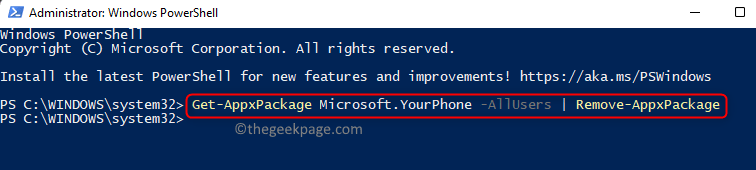
5. Setelah perintah menyelesaikan eksekusi, aplikasi Tautan Telepon akan dihapus sepenuhnya dari sistem Anda.
Nanti jika Anda memutuskan untuk menggunakan aplikasi, Anda bisa pergi ke Toko Microsoft dan instal aplikasi di PC Anda.
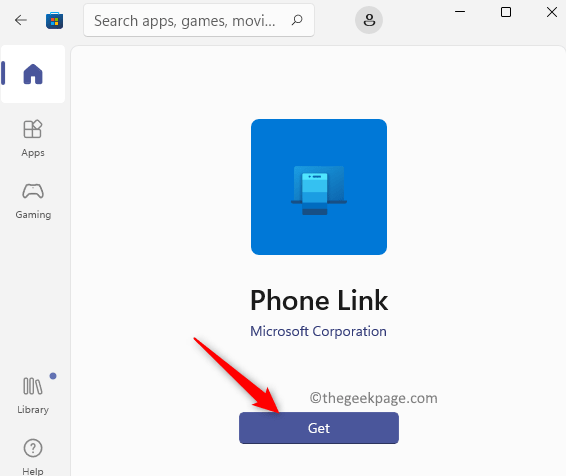
Itu dia!
Semoga artikel ini memberi Anda wawasan tentang bagaimana Anda dapat mengurangi penggunaan CPU dari proses YourPhone.exe pada PC Windows 11 Anda. Beri komentar dan beri tahu kami pendapat Anda tentang ini.
Langkah 1 - Unduh Alat Perbaikan PC Restoro dari sini
Langkah 2 - Klik Mulai Pindai untuk menemukan dan Memperbaiki masalah PC apa pun secara otomatis.


